「Twitterのアカウントを作るほどではない」けど、イベントやライブの混雑状況や、道路の交通情報などリアルタイムの情報をTwitterで検索したい!ということがあるでしょう。しかしTwitterは公式アプリ経由の利用は「アカウント作成」がマストで求められてしまうため「検索するためだけに、アカウントを作る」のは面倒くさいのもまた事実です。
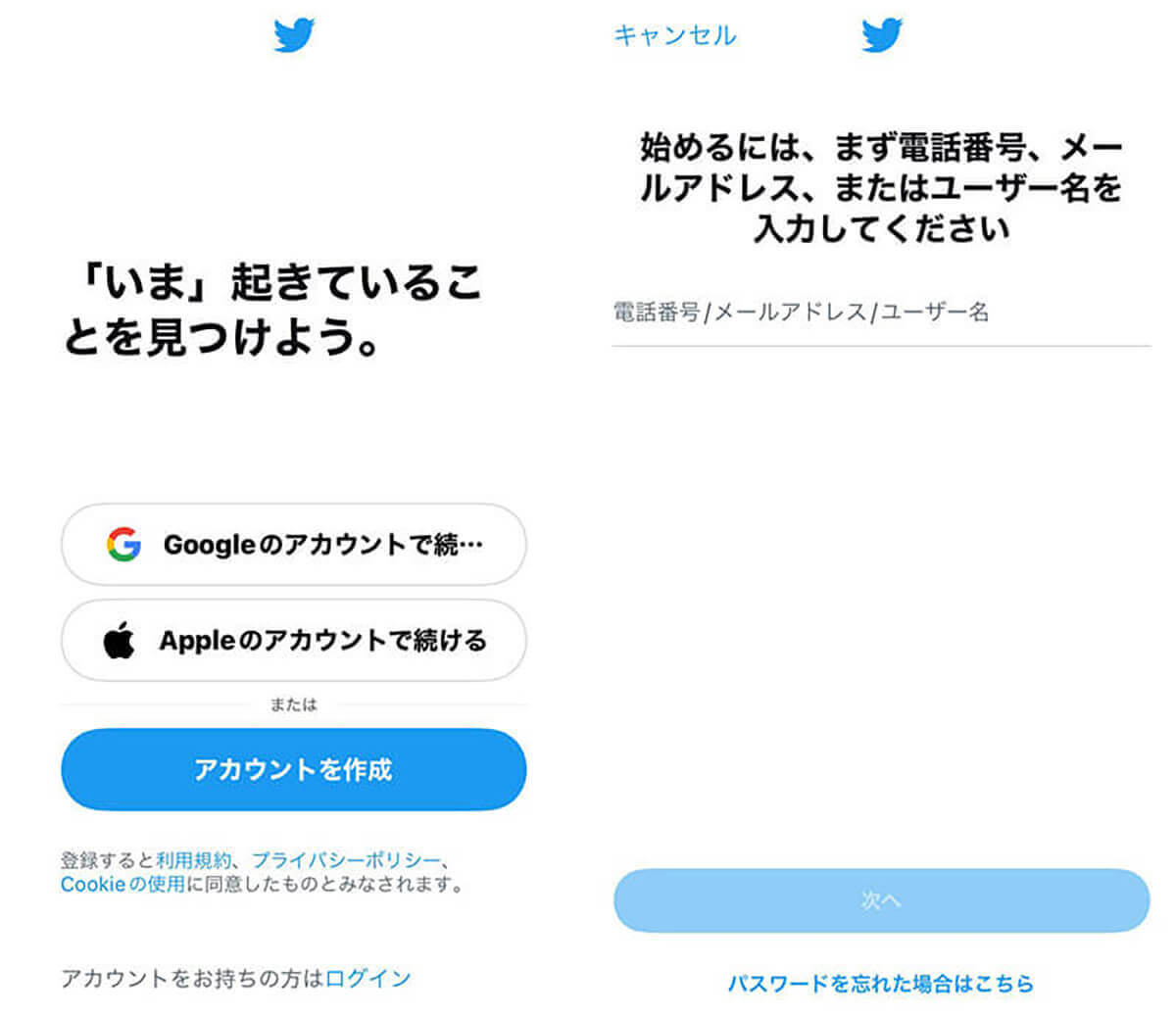
iPhoneやAndroid向けのTwitterの公式アプリでは、利用時にアカウントの作成かログインを求められます。つまり、公式アプリはアカウントを作成せずに利用することができません
つまりアカウントを作らずにTwitterを検索する場合は、Google Chromeなど「ブラウザ」の利用が前提になります。
またTwitterの検索機能をブラウザ経由で使う場合は、以下の2通りの方法があります
・「Twitterの標準機能」をブラウザ経由で使う
・「Yahoo!リアルタイム検索」など外部サービスを使う
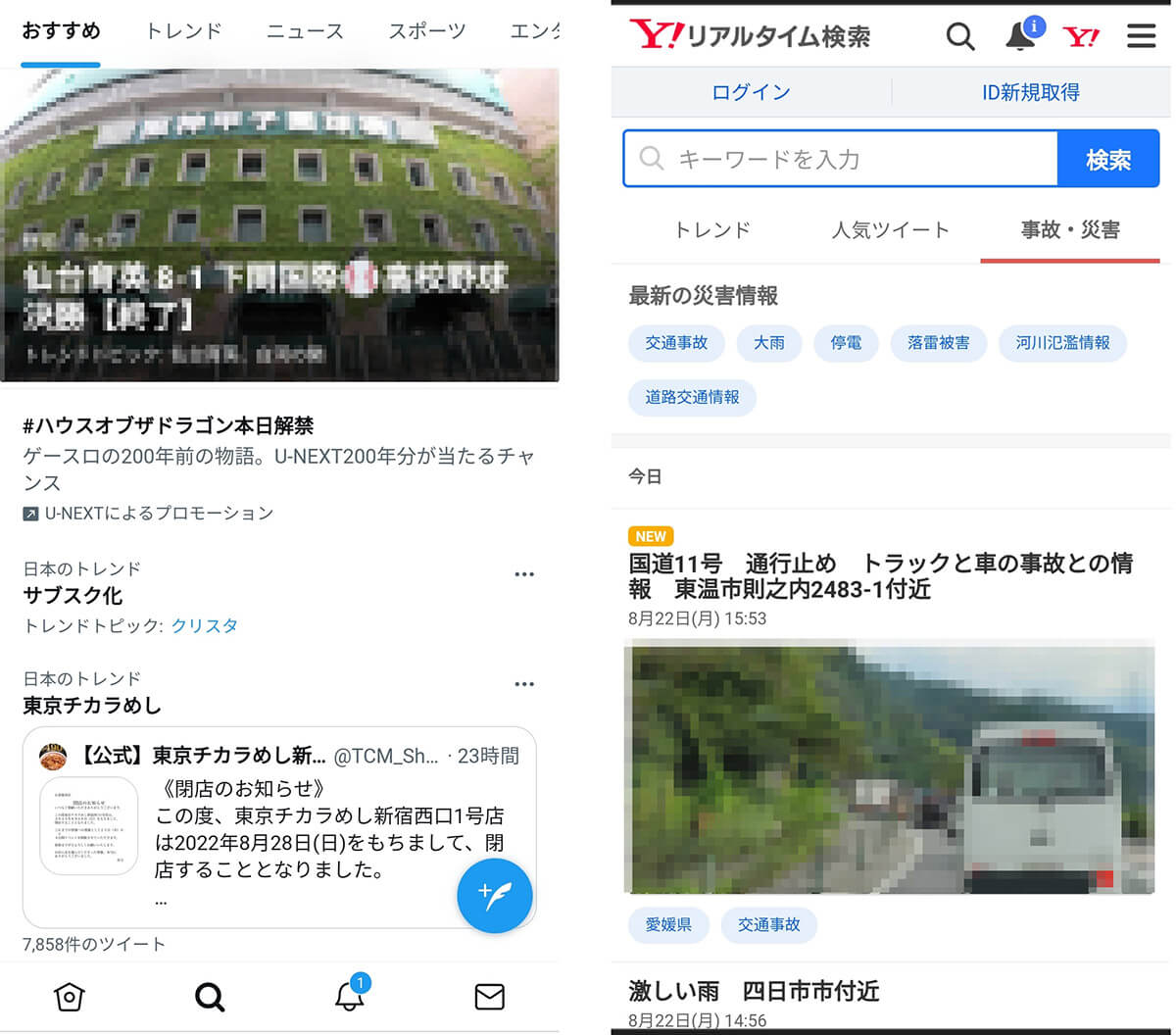
簡単な検索であれば、「twitter.com/explore」にアクセスするか、Yahoo!リアルタイム検索の利用がお手軽です
●twitter.com/explore→こちら
今回は標準機能から外部検索サイトまで、Twitter検索をモバイル/スマホ経由で行う簡単な方法を解説します!
【Twitter標準機能編】Twitter検索をモバイル/スマホ経由で行う簡単な方法
まず、Twitterに標準装備されている検索機能をモバイル/スマホ経由で使う方法を解説します。
ブラウザ経由でTwitterの検索画面に直接アクセス
Twitterの検索機能のみを「アカウント無し」で使いたい場合は、検索ページである 「twitter.com/explore 」へ直接アクセスするのがお手軽です。
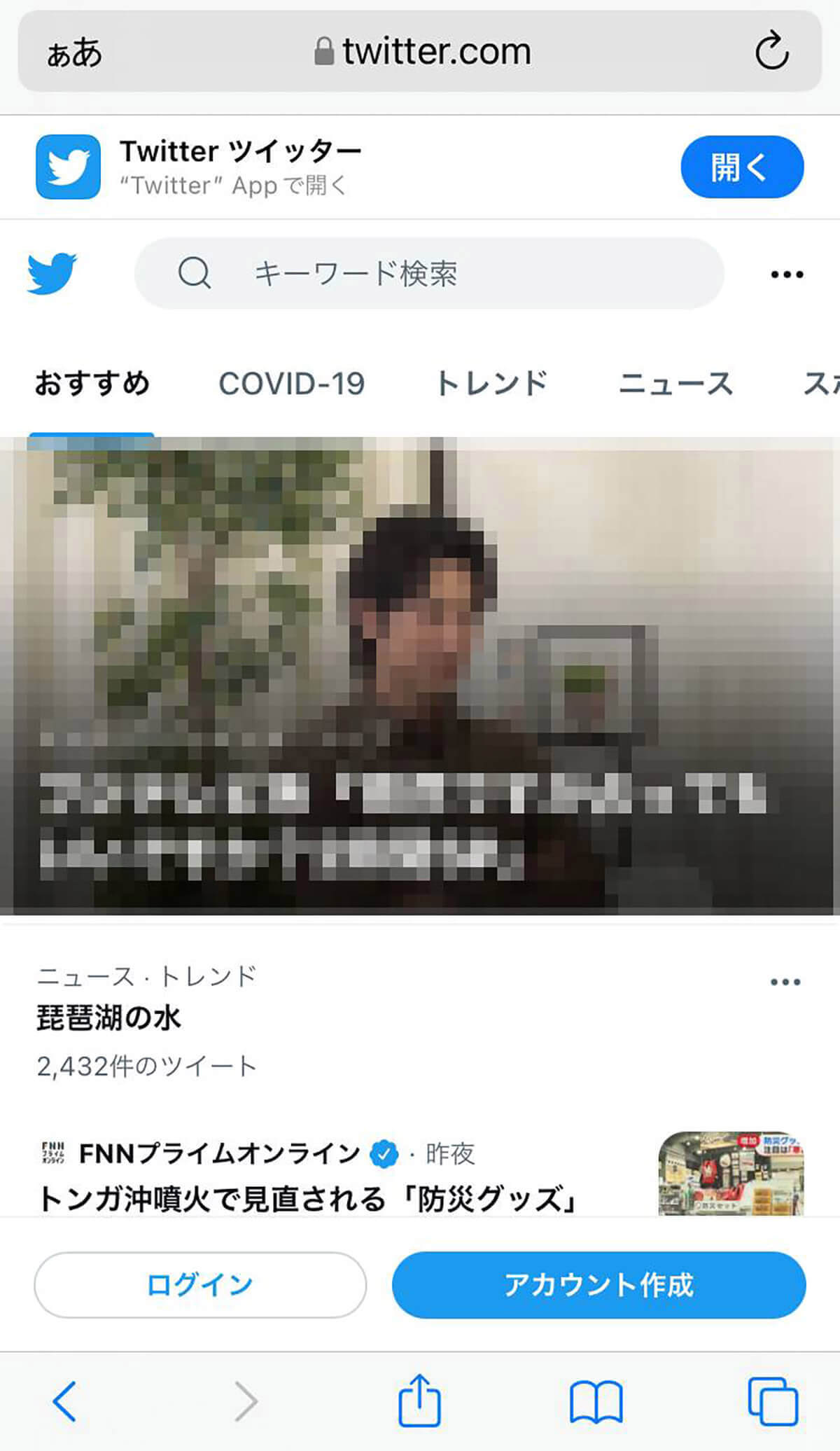
「twitter.com/explore 」へアクセスするとTwitter検索画面が開きます。「キーワード検索」に調べたいワードを入力してツイートを探すことができます
道路の混雑状況などを簡単に調べたいだけであれば、検索窓に「〇〇高速 通行止め」「〇〇高速 事故」など入力し、検索すれば用が足りるでしょう。
詳しい方法はこちらの記事で解説しているので参考にしてください。
ブラウザ経由で「高度な検索」を利用する
ブラウザ経由で通常のキーワード検索よりも条件を絞った「高度な検索」を利用することもできます。Twitterの「高度な検索」ページは「https://twitter.com/search-advanced」 からアクセスできます。
全j筒のキーワード検索を使うとヒットする件数が多すぎて、特定のアカウントが発している情報や、特定の日付以降のものだけを検索したいときなどに利用するのがおすすめ。
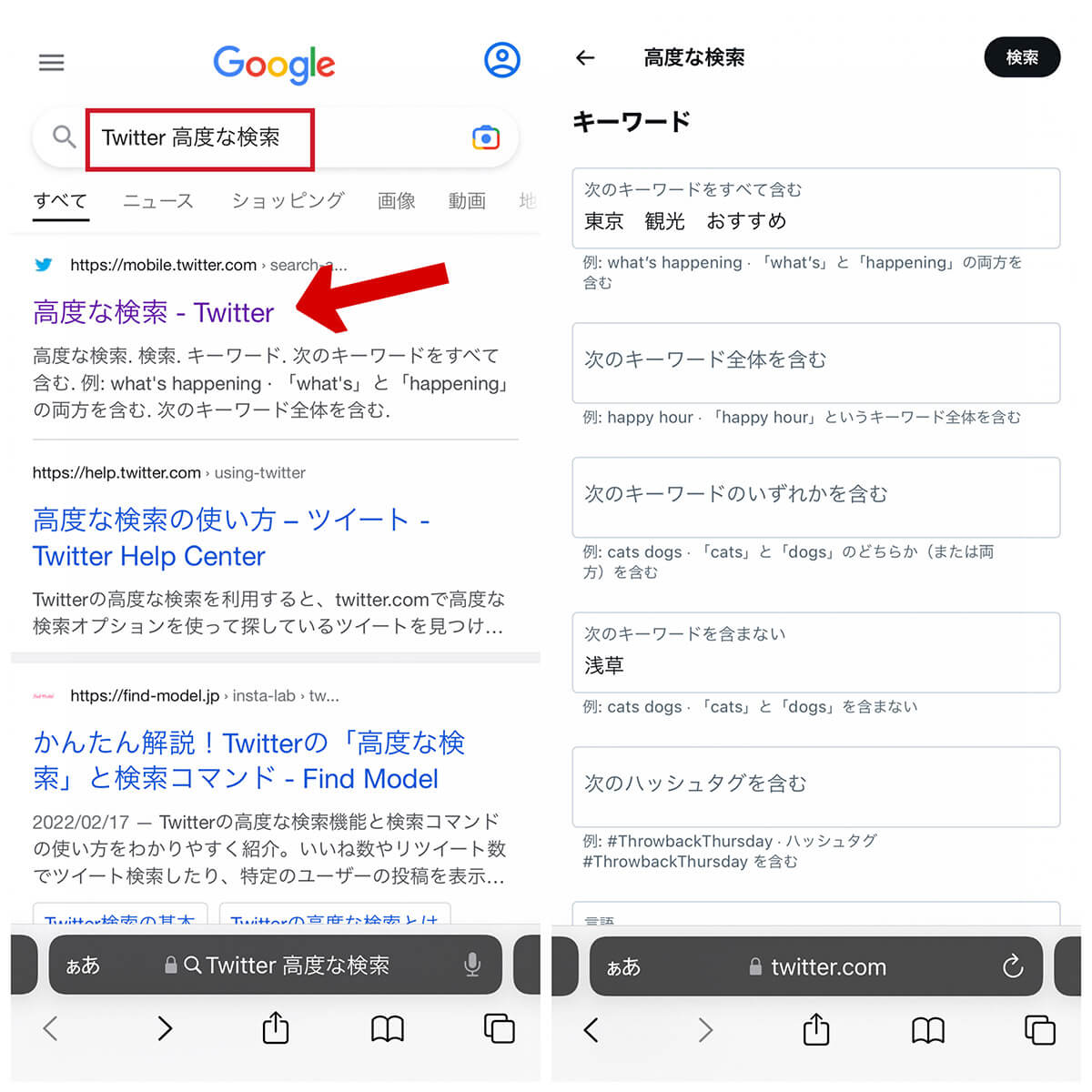
【左】検索エンジンから「Twitter 高度な検索」で検索するとトップに高度な検索のページが表示されます。【右】「高度な検索」の検索画面です。たとえば「東京観光のおすすめを調べたいけど、浅草は何度も行ったことあるから除きたいな」という場合は画像のように「東京 観光 おすすめ」というキーワードを含みつつ、「浅草」を除外して検索することができます
なお、「高度な検索」は公式アプリから表示することができないので、Twitterのアカウントをお持ちの方でもブラウザから表示する必要があります。
【外部検索サイト編】Twitter検索をモバイル/スマホ経由で行う簡単な方法
Twitter内の検索システム以外にも、複数の外部検索サイトからTwitter検索をすることができます。
Yahoo!リアルタイム検索を利用する
Yahoo!リアルタイム検索は、非公開設定されていない日本語ツイートを検索できるサービスです。数秒前に投稿されたツイートも即座に反映されるため、アカウント無しでツイート検索する際にとても便利です。
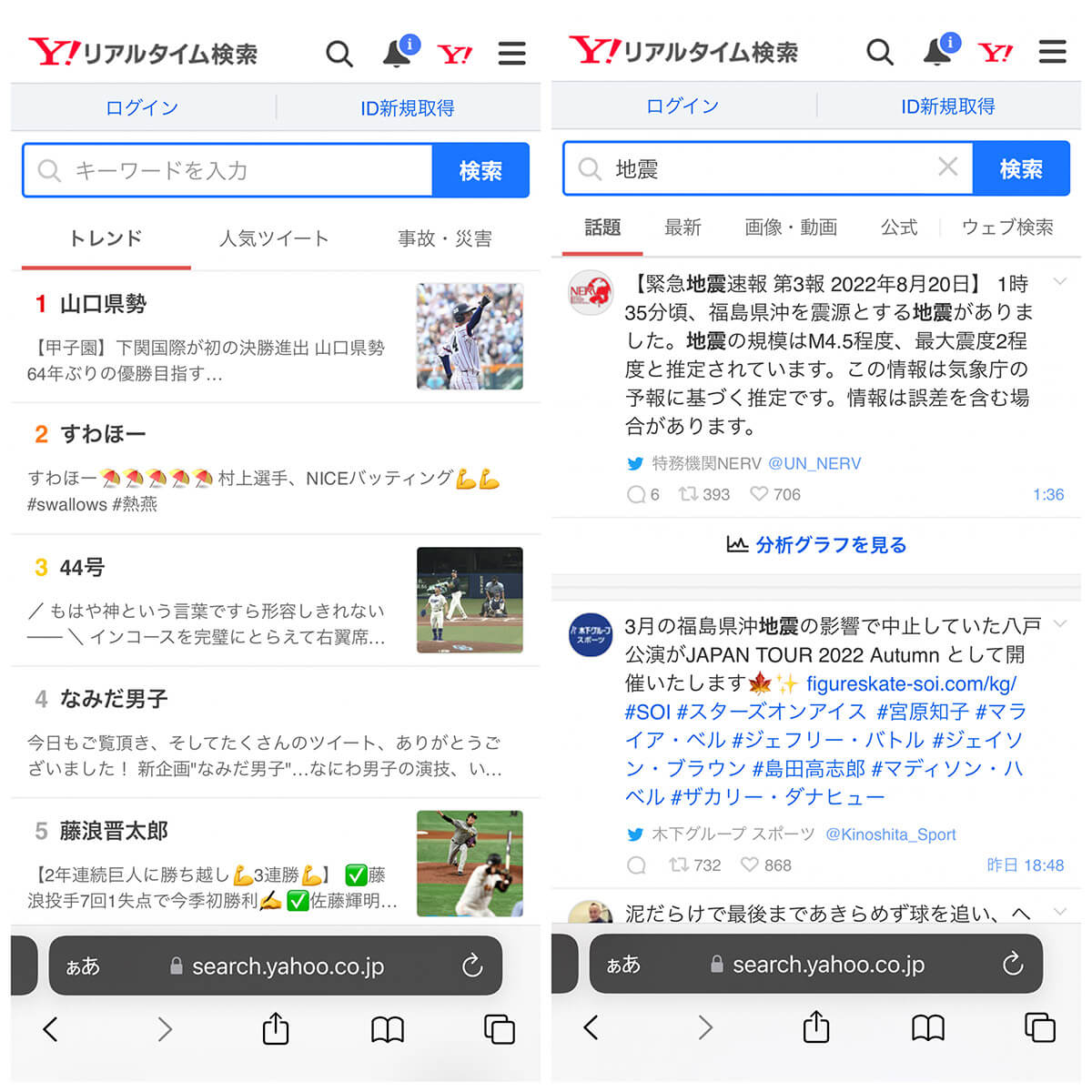
【左】Yahoo!リアルタイム検索のトップページ画面です。上部の検索窓にキーワードを入力し検索できるほか、トレンドや人気ツイートをチェックすることができます。【右】キーワードを入力して検索すると、ツイートのなかから「話題」のものや「最新」ツイートを表示させることができ、Twitter公式アプリの検索表示にかなり似ています。操作性が良いため、筆者としては「アカウント無し」で、外部サイト経由でTwitter検索を行う場合は基本的には「Yahoo!リアルタイム検索」がおすすめです
ツイッター検索(MOBILE/携帯版)を利用する
その他の外部検索サイトも、参考までに2つご紹介します。まず1つ目はツイッター検索(MOBILE/携帯版)。シンプルなレイアウトでトレンドや検索ランキング、運行情報などを簡単に検索できます。
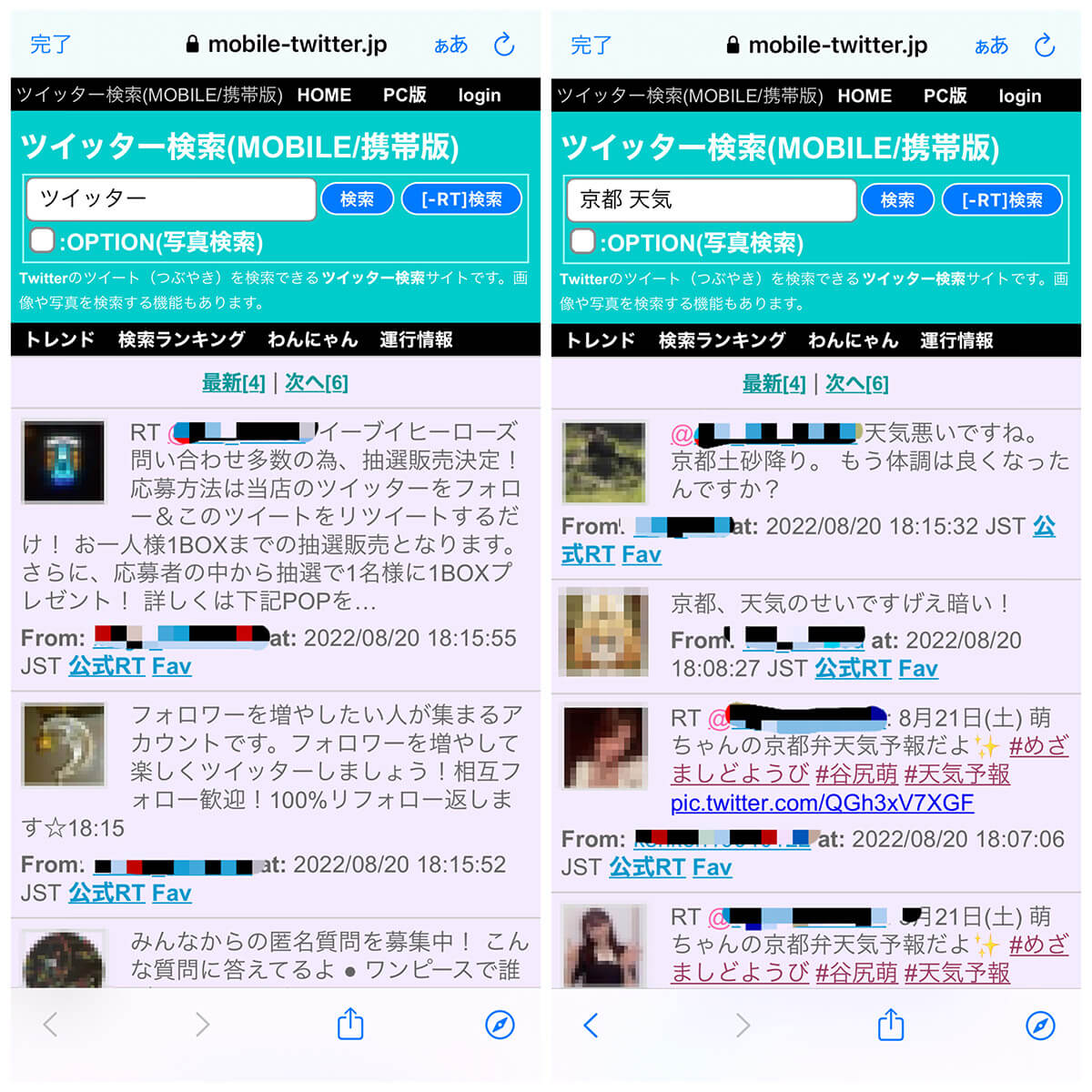
【左】ツイッター検索(MOBILE/携帯版)のトップページ画面です。【右】左上の検索窓からキーワードを入力すると、キーワードを含むツイートが最新順に並ぶシンプルなつくりです
ツイナビの検索機能を利用する
もう1つはTwitterの話題のツイートまとめが見れる「ツイナビ」の検索機能を使うものです。
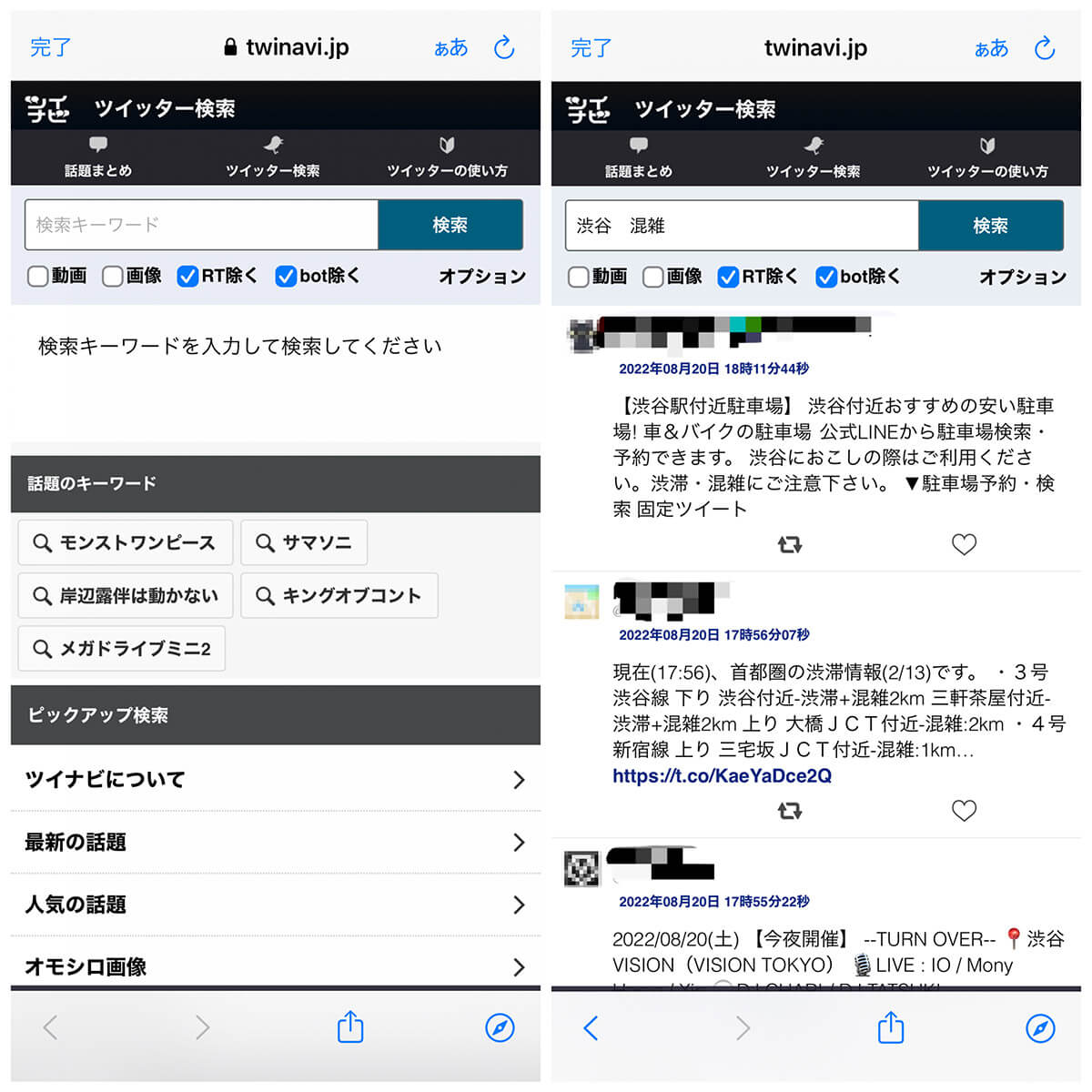
【左】Twitterの話題まとめなどを見ることができるツイナビの検索機能を使ってTwitter検索することができます。こちらが検索の画面になります。【右】上部の検索窓からキーワードを入力し検索することができます。画像や動画の有無などの検索オプションもあります
●ツイナビの検索機能→こちら
「TWITIS」で「画像のみ」対象に検索することも可能
ちなみにTWITIS を使うと、Twitter上の画像のみを検索することもできます。
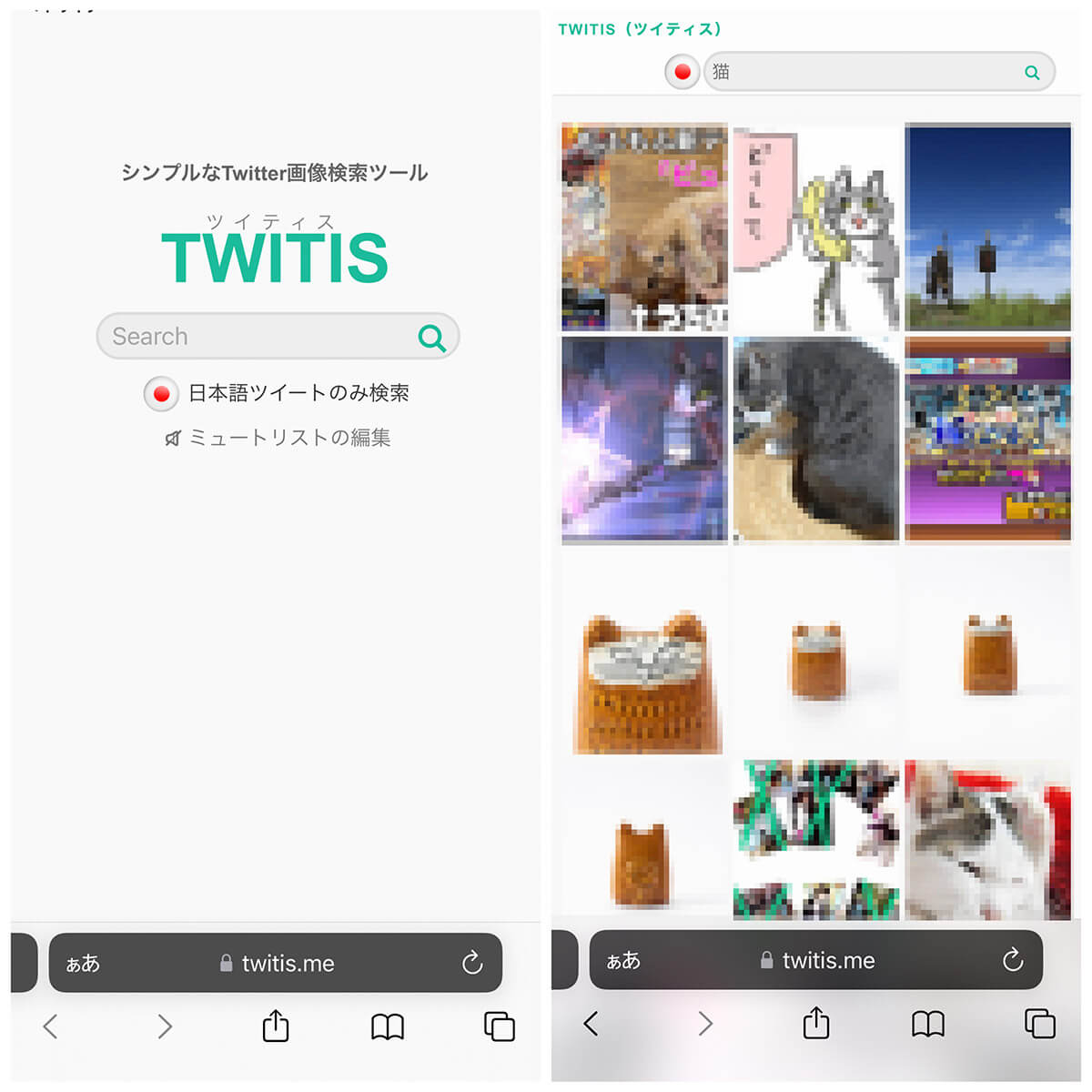
【左】TWITISのトップページ画像です。Twitterの画像のみ検索することができます。【右】キーワードを入力し検索すると、このように画像だけ表示されます。サムネイル画像をタップすると、ツイートの詳細を見ることができます
ちなみに筆者は、よくインフォグラフィックの参考に同サービスを使った検索を行っています。Twitterでは各分野の専門家が、積極的に画像付きツイートを投稿しています。専門家が作成した「画像」を見ることで「こういう画像にまとめるとSNSユーザーに受け入れられやすいのか」と色々と発見があって、面白いです。
まとめ | 検索用のサブアカウントの作成もおすすめ
あくまでアカウントを作成せずに、出先で混雑状況などを検索するなら、筆者はYahoo!リアルタイム検索がおすすめ。Twitterのトレンドや人気ツイートを見ることもできますし、検索したツイートのなかから話題のものに絞れるなど、公式アプリとほぼ同じ使いやすさだからです。
しかし、自らツイートするつもりはない、つぶやきたくないという場合でも、閲覧・検索用のアカウントを1個作成し、持っておくのもおすすめ。Twittwerアカウントを持っていると公式アプリを利用できる上、たとえば推しのアイドルグループのメンバーだけを集めたリストを作ってツイートをチェックするなども簡単にできるなど、メリットが多くあります。
※サムネイル画像(Image:Giovani Dressler / Shutterstock.com)







